除了手動創建便捷用戶或AD用戶之外,您也可以直接將企業微信組織的結構信息和人員導入到無影云電腦。本文介紹如何導入企業微信組織。
前提條件
已在企業微信創建企業或組織。
已獲取企業微信管理員權限。
步驟一:獲取代開發應用授權
導入企業微信組織之前,需要企業管理員在企業微信授權。
登錄無影云電腦企業版控制臺。
在左側導航欄,選擇,并在用戶與組織頁面上單擊企業身份源頁簽。
根據您的情況,執行以下操作之一:
若此前從未添加過任何企業身份源,則直接單擊頁面上的企業微信卡片。
若此前已添加過企業身份源,則單擊頁面左上角的新增企業身份源,并在新增企業身份源面板上單擊企業微信卡片。
在微信導入對話框中,您將看到獲取代開發應用授權的二維碼。打開企業微信,點擊右上角的
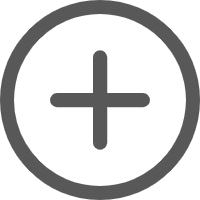 圖標,并點擊掃一掃,然后掃描該二維碼。
圖標,并點擊掃一掃,然后掃描該二維碼。在授權服務商代開發自建應用頁面點擊授權代開發。
在阿里云無影頁面點擊同意以上授權,并添加。添加成功后,點擊完成。
此時無影云電腦后臺將開始部署,一般需要大約2小時完成。如有需要,您也可以在微信導入對話框中掃碼加入釘釘支持群進行咨詢。
步驟二:獲取自定義權限
無影云電腦后臺完成部署后,您將收到企業微信團隊發送的請求變更權限的消息。
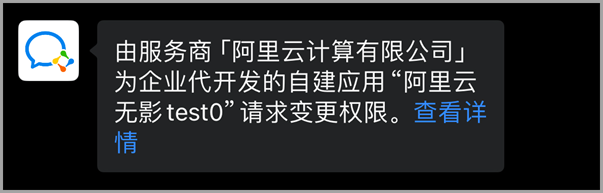
在收到上述消息之后,您還將收到一條名為應用訂單完成通知的消息。該訂單由服務商創建,無需您支付任何費用或采取任何其他行動。
在請求變更權限的消息中點擊查看詳情。
在變更權限詳情頁面確認所選的授權信息,然后點擊同意授權。授權成功后,點擊完成。
回到無影云電腦控制臺上的微信導入對話框,在部署完成,獲取自定義權限頁面單擊已授權,下一步。
步驟三:設置企業成員可見范圍并獲取通訊錄權限
無影云電腦后臺將應用提交審核并上線后,您將收到企業微信團隊發送的設置可見范圍的信息。
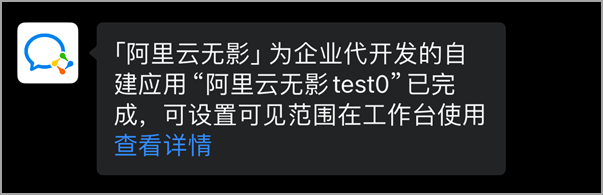
在設置可見范圍的消息中點擊查看詳情。
您也可以在微信選擇。
在阿里云無影頁面點擊可見范圍,在可見范圍頁面點擊添加成員。
在選擇可見范圍頁面選中對應的企業通訊錄,點擊確定。
回到無影云電腦控制臺上的微信導入對話框,在編輯您公司員工的可訪問范圍頁面單擊已授權,下一步。
回到無影云電腦控制臺的企業身份源頁面,找到剛剛添加的企業身份源,并在操作列中單擊同步數據,然后在確認對話框中單擊確認,以實現首次數據同步。
數據同步完畢后,您可以在用戶與組織頁面上查看導入的組織和人員信息。
后續步驟
組織導入成功后,您可以按需執行以下操作: